怎样将多个文件夹里的文件合并到一个文件夹中
更新时间:2024-04-21 10:48:28作者:xtliu
如何将多个文件夹中的文件合并到一个文件夹中一直是许多电脑用户面临的难题,在日常使用电脑的过程中,我们可能会在不同的文件夹中保存着各种各样的文件,如文档、照片、音乐等。为了更好地整理和管理这些文件,将它们集中到一个文件夹中是一个不错的选择。本文将介绍两种简单实用的方法,帮助您快速将所有文件夹里的文件放到一个文件夹中,以便更方便地查找和使用。
方法如下:
1.打开计算机,打开多个文件夹所在的盘。

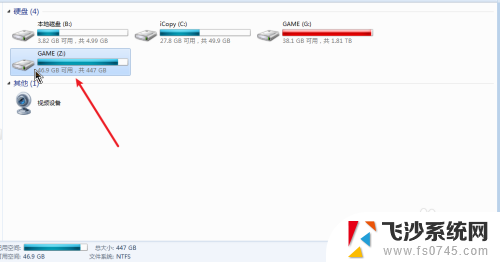
2.建立一个父文件夹,在磁盘右击新建,新建文件夹。
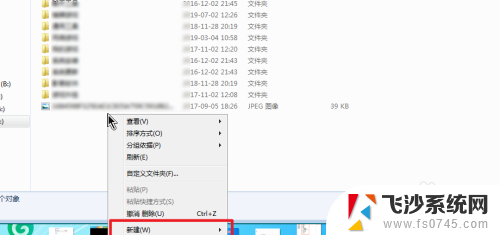
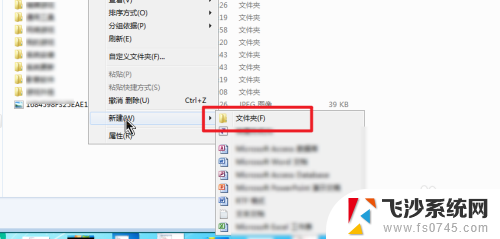
3.把要提取文件的所有文件夹,拖入到这个新建文件夹。就是父文件夹上。打开导入n个文件夹的新建文件夹。
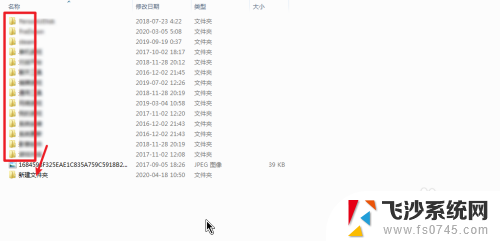
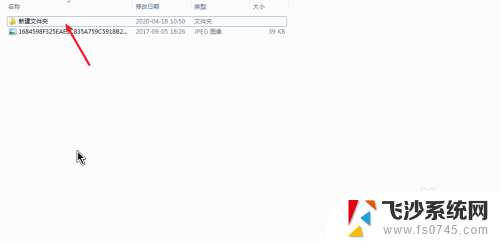
4.右上角搜索栏输入【*】星号,shift+8输入。那么按win+e再打开第二个资源管理器,并在任意盘符新建一个文件夹。
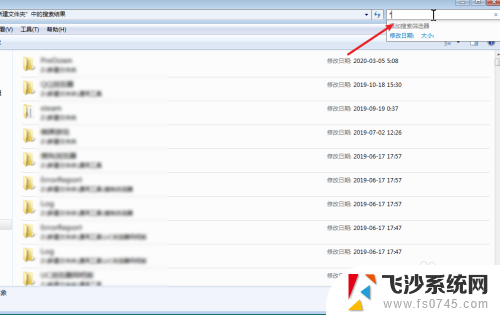
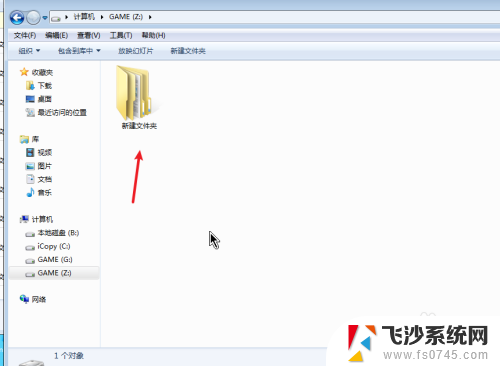
5.然后在输入星号的资源管理器下拉,下拉到第一个开始不是文件夹的文件。按住shift点击一下,并点击最后一个文件。这样就选择了所有文件夹内的所有文件。
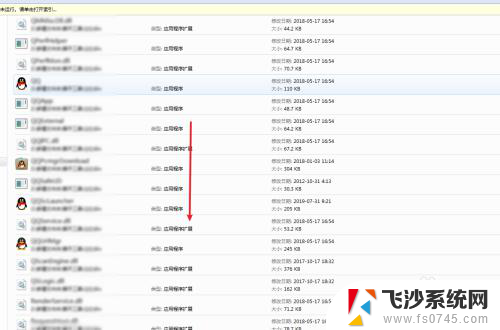
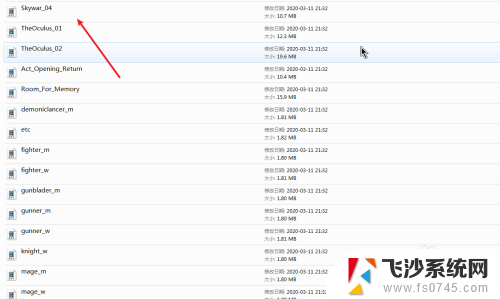
6.把所有文件选择了,拖入第二个资源库上新建的文件夹。那么所有文件就放入到了同一个文件夹内。
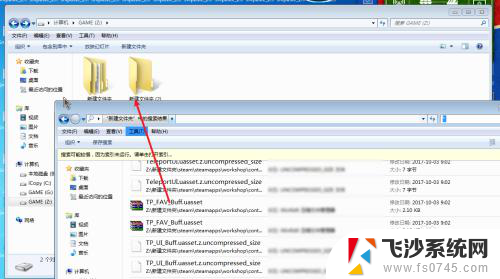
以上是如何将所有文件夹中的文件放入一个文件夹中的全部内容,需要的用户可以根据这些步骤进行操作,希望能对大家有所帮助。
- 上一篇: 怎么把笔记本恢复出厂设置 笔记本电脑恢复出厂设置方法
- 下一篇: 电脑怎么消除病毒 电脑病毒清除方法
怎样将多个文件夹里的文件合并到一个文件夹中相关教程
-
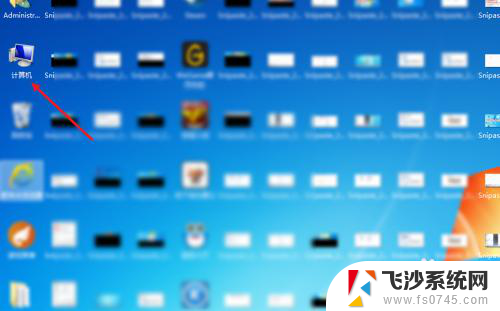 如何把多个文件夹的内容放到一个文件夹里 怎样将多个文件夹中的文件合并到一个文件夹
如何把多个文件夹的内容放到一个文件夹里 怎样将多个文件夹中的文件合并到一个文件夹2024-03-18
-
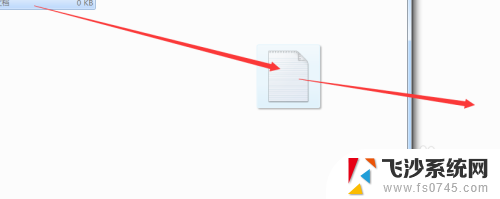 怎么将文件复制到另一个文件夹 如何将一个文件夹的文件拷贝到另一个文件夹
怎么将文件复制到另一个文件夹 如何将一个文件夹的文件拷贝到另一个文件夹2023-11-18
-
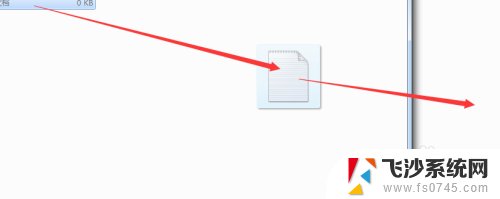 文件夹怎么复制到另一个文件夹 怎样将文件夹内的文件粘贴到另一个文件夹
文件夹怎么复制到另一个文件夹 怎样将文件夹内的文件粘贴到另一个文件夹2024-03-01
-
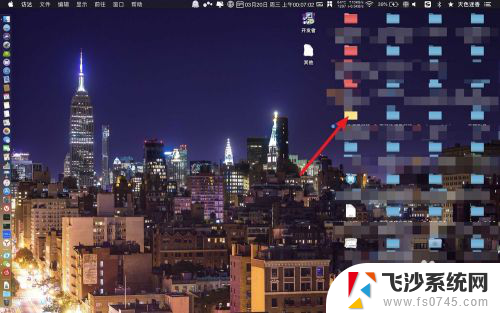
- 怎么将文件夹的文件移动到另一个文件夹 文件如何移动到另一个文件夹
- 如何将两个excel文件合并成一个文件 多个Excel文件如何合并成一个文件
- wps多个pdf合并成一个 如何将多个pdf合并为一个文件
- 多excel合并到一张表格 怎样将多个Excel文件中的表格合并到一个工作表
- wps怎么将两个文件合并 wps如何将两个文件合并成一个
- wps怎么把两个文件合并到一起 wps合并两个文件的方法
- windowsx怎么设置开机密码 笔记本电脑开机密码设置方法
- windows改桌面图标大小 怎么调整Windows桌面图标大小
- 笔记本电脑密码忘记了怎么办win 7 笔记本密码忘记怎么办
- windows七笔记本电脑动不了怎么办 笔记本无法启动黑屏怎么办
- 苹果windows忘记密码 mac电脑忘记密码重置步骤
- windowsⅹp忘记了开机密码怎么办 笔记本电脑忘记登录密码怎么办
电脑教程推荐
- 1 windowsx怎么设置开机密码 笔记本电脑开机密码设置方法
- 2 windows七笔记本电脑动不了怎么办 笔记本无法启动黑屏怎么办
- 3 win0默认游览器 电脑默认浏览器设置方法
- 4 win0忘记密码 笔记本电脑登录密码忘记怎么办
- 5 thinkpad在bios里设置电池 笔记本BIOS中自带电池校正功能使用方法
- 6 windowsserver文件服务器搭建 Windows Server 2012搭建网络文件服务器步骤
- 7 电脑启动后自动关机是什么原因 电脑开机后自动关机怎么解决
- 8 windows操作录制 Win系统电脑操作步骤录制方法
- 9 win鼠标没反应 电脑鼠标无法移动怎么办
- 10 wifi网速巨慢 WiFi网速提速技巧